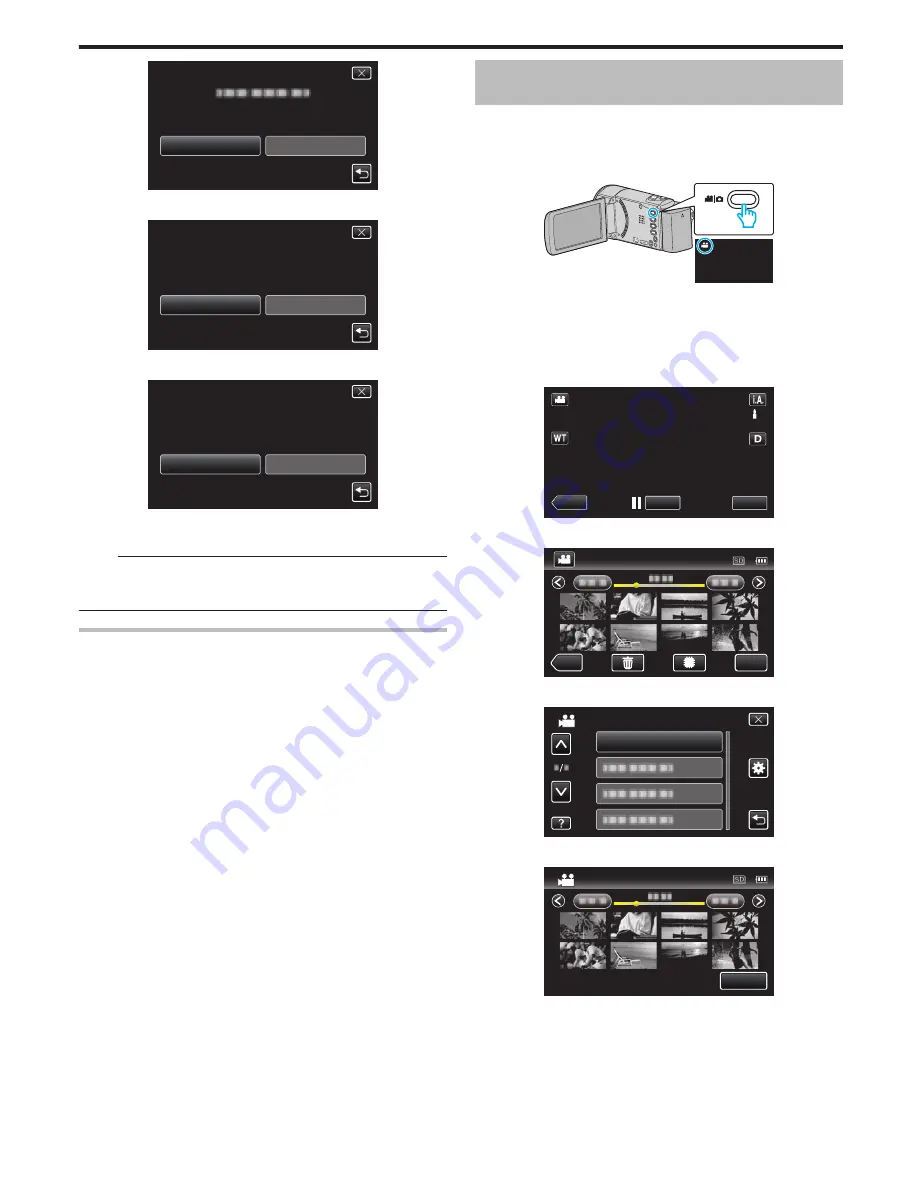
.
NO
SÍ
¿COMBINAR CON ESTA ESCENA?
ENCONTRADA ESCENA ANTERIOR
7
Pulse el medio donde desea almacenar.
.
TARJETA SD
MEMORIA INTEGRADA
LAS ESCENAS COMBINADAS
SELECC. MEDIO PARA GUARDAR
8
Pulse “SÍ”.
.
NO
SÍ
ESCENAS?
¿COMENZAR A COMBINAR
0
Combinación del inicio de vídeos.
0
Luego de que los vídeos se hayan combinado, pulse “ACEPTAR”.
Nota :
0
Los vídeos ininterrumpidos no pueden combinarse si no hay espacio libre
suficiente en la memoria integrada o tarjeta SD. Compruebe la cantidad
de espacio libre restante antes de realizar la combinación.
Cómo Habilitar la Grabación Ininterrumpida de Vídeos
Nuevamente
Para comenzar la grabación ininterrumpida nuevamente luego de que la
sesión anterior se haya completado, es necesario combinar los vídeos
ininterrumpidos o eliminar la información de combinación de los vídeos
ininterrumpidos.
Para eliminar la información de combinación de los vídeos ininterrumpidos,
seleccione “BORRAR ESC INFO COMB” en el paso 5.
Captura de una parte requerida en el vídeo
(RECORTE)
Seleccione la parte necesaria de un vídeo y guárdela como un nuevo archivo
de vídeo.
0
El vídeo original permanece en su ubicación actual.
1
Abra el monitor LCD.
.
0
Compruebe que el modo de grabación sea
A
.
0
Si el modo es
B
imagen fija, pulse
B
en la pantalla de grabación para
visualizar la pantalla de cambio de modo.
Pulse
A
para cambiar el modo a vídeo. (También puede utilizar el
botón
A
/
B
en esta unidad.)
2
Pulse “<<PLAY” para seleccionar el modo de reproducción.
.
≪
PLAY
REC
MENU
3
Pulse “MENU”.
.
≪
REC
MENU
4
Pulse “RECORTAR”.
.
RECORTAR
VÍDEO
5
Pulse sobre el vídeo a editar.
.
CANCELAR
RECORTAR
6
Pulse
e
para pausar la reproducción en el punto de inicio deseado, y
luego pulse “A”.
Edición
133






























